GZ formát bol vytvorený Jean-loup Gaillom a Markom Adlerom v 90. rokoch na vylepšenie kompresie v systémoch Unix. Neskôr bol vynájdený aj v Linuxe. Zdiela množstvo podobností s podobnými typmi formátov ako je napríklad formát súborov RAR, alebo ZIP.
Jednou z hlavných nevýhod formátu GZ je to, že nedokáže komprimovať viacero súborov do jedného. Preto sa väčšinou kombinuje s archívmi typu TAR. Bohužiaľ táto kombinácia nepodporuje kompresiu.
Ako otvoriť gz formát súborov
Formát súborov gz, je možné otvoriť pomocou softvéru WinZip. Ten je však platený a osobne odporúčam veľmi kvalitnú alternatívu dostupnú zdarma a to je www.7-zip.org. Program vám zvládne otvoriť aj iné typy archívov.
Program 7-zip zvládne rozbaliť a zbaliť aj tieto typy archívov: 7z, XZ, BZIP2, GZIP, TAR, ZIP aWIM
Okrem toho umožňuje rozbaliť aj tieto: APFS, AR, ARJ, CAB, CHM, CPIO, CramFS, DMG, EXT, FAT, GPT, HFS, IHEX, ISO, LZH, LZMA, MBR, MSI, NSIS, NTFS, QCOW2, RAR, RPM, SquashFS, UDF, UEFI, VDI, VHD, VHDX, VMDK, XAR a Z.
Najskôr teda stiahneme program 7-zip z oficiálnej stránky www.7-zip.org a nainštalujeme ho. Ak neviete či váš systém podporuje 64 bitovú verziu, stiahnite 32 bitovú. Systém vám to pri inštalácii oznámi, nemusíte sa teda báť, že by ste niečo pokazili.
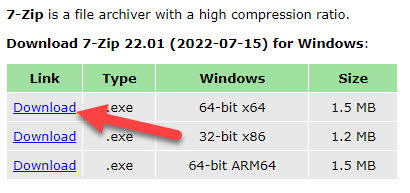
Teraz klikneme na súbor s príponou .gz pravým tlačidlom myši a z kontextovej ponuky prejdem myšou na možnosť 7-Zip a následne klikneme na Otvoriť archív. Viď. ukážka nižšie.
Klik pravým tlačidlom myši na .gz súbor -> 7-Zip -> Otvoriť archív
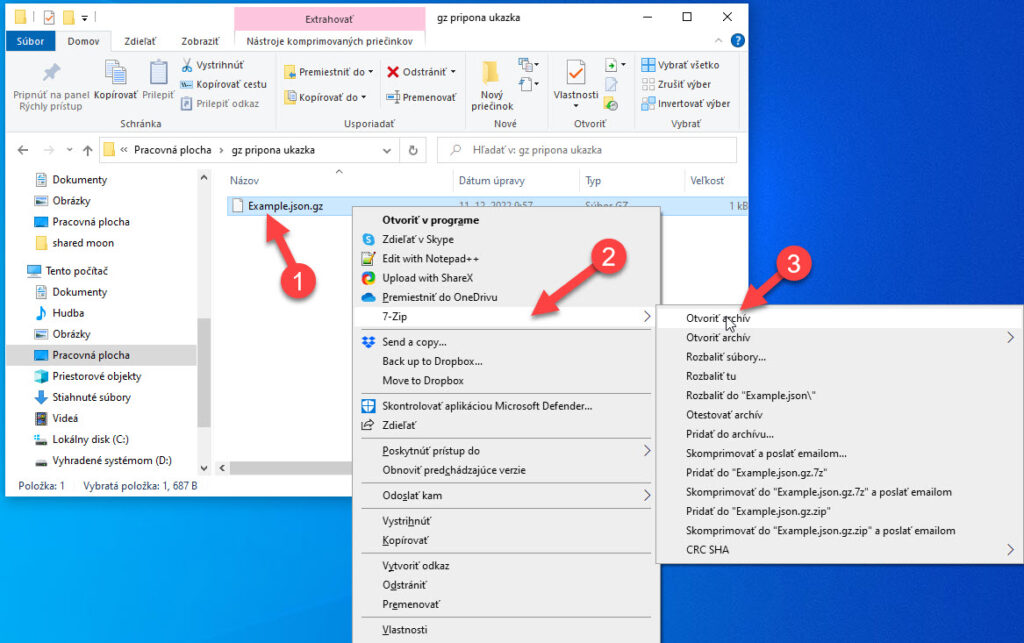
Následne sa nám o tvorí archív súboru gz, ktorý potom viete rozbaliť pretiahnutím súboru napríklad na plochu.
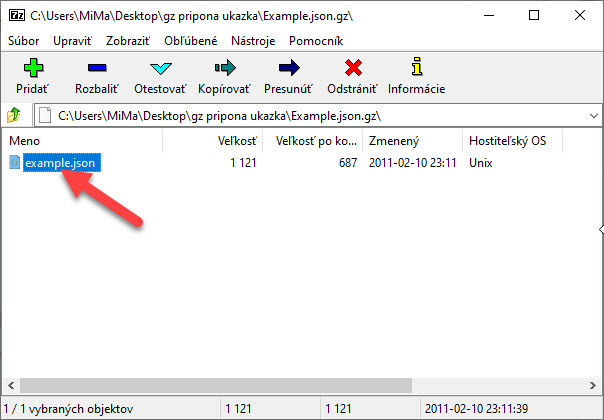
Rozbalenie archívu gz
Toto riešenie je ešte rýchlejšie. Súbory z archívu sa vám zobrazia priamo v priečinku s archívom.
Klikneme na súbor s príponou .gz pravým tlačidlom myši a z kontextovej ponuky prejdem myšou na možnosť 7-Zip a následne klikneme na Rozbaliť tu Viď. ukážka nižšie.
Klik pravým tlačidlom myši na .gz súbor -> 7-Zip -> Rozbaliť tu
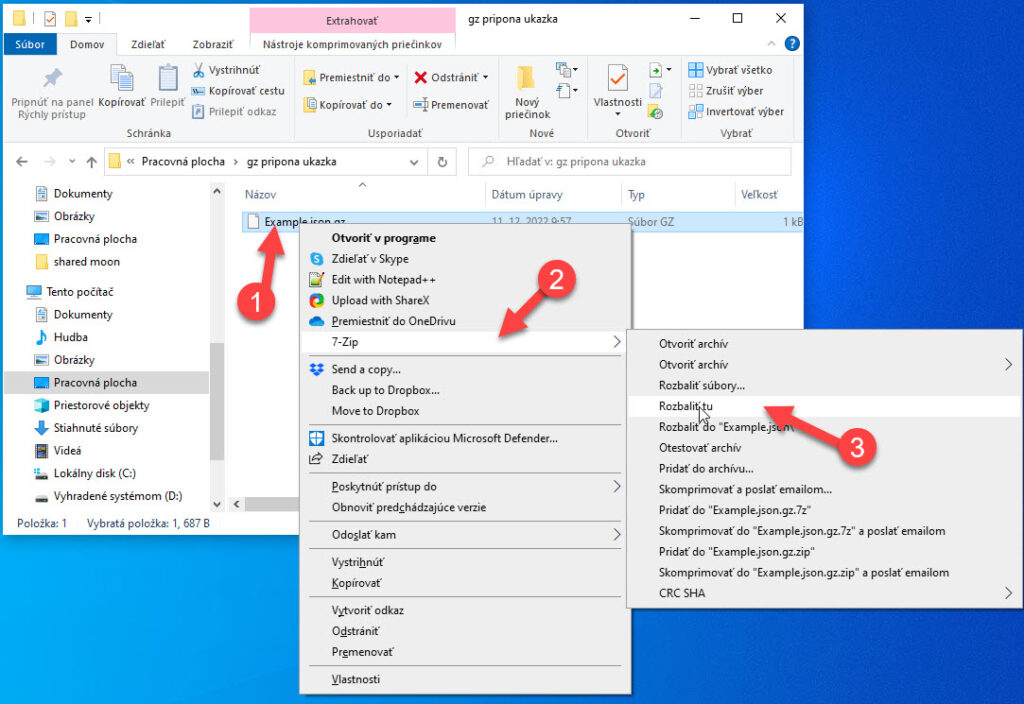
 Podporte nás
Podporte nás




